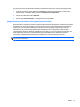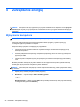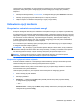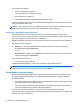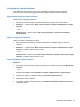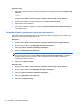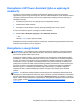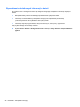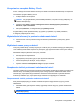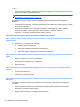HP Notebook PC User Guide - Windows Vista and Windows 7
Jeżeli system nie odpowiada i nie można wyłączyć komputera przy użyciu powyższej procedury
zamykania, należy skorzystać z następujących procedur awaryjnych, stosując je w poniższej
kolejności:
●
Naciśnij kombinację klawiszy ctrl+alt+delete, a następnie kliknij przycisku Zasilanie na ekranie.
●
Naciśnij i przytrzymaj przycisk zasilania przez co najmniej 5 sekund.
●
Odłącz komputer od zasilania zewnętrznego i wyjmij z niego baterię.
Ustawianie opcji zasilania
Korzystanie z ustawień oszczędzania energii
Komputer udostępnia dwa fabryczne ustawienia oszczędzania energii: Tryb uśpienia i tryb hibernacji.
Po zainicjowaniu trybu uśpienia wskaźniki zasilania migają i następuje wygaszenie ekranu. Praca jest
zapisywana w pamięci, co powoduje, że wznowienie komputera ze stanu uśpienia przebiega szybciej
niż wznowienie ze stanu hibernacji. Tryb Hibernacja jest inicjowany, jeśli komputer znajduje się
w stanie uśpienia przez dłuższy czas oraz gdy bateria osiąga krytycznie niski poziom naładowania,
podczas gdy komputer znajduje się w stanie uśpienia.
Po uruchomieniu trybu Hibernacja praca jest zapisywana w pliku hibernacyjnym na dysku twardym,
a następnie komputer zostaje wyłączony.
OSTROŻNIE: Aby zmniejszyć ryzyko obniżenia jakości dźwięku i obrazu wideo, utraty możliwości
odtwarzania dźwięku lub obrazu wideo albo utraty informacji, nie należy uruchamiać stanu uśpienia
ani hibernacji podczas odczytu z dysku lub karty zewnętrznej ani podczas zapisu na nie.
UWAGA: Gdy komputer znajduje się w stanie uśpienia lub hibernacji, nie można inicjować
komunikacji sieciowej ani wykonywać żadnych czynności na komputerze.
Inicjowanie i wyłączanie stanu uśpienia
Podczas zasilania z baterii lub z zewnętrznego źródła zasilania po pewnym okresie bezczynności
ustawienia fabryczne systemu powodują zainicjowanie stanu uśpienia.
Ustawienia zasilania i limity czasu można zmieniać przy użyciu apletu Opcje zasilania w obszarze
Panel sterowania w systemie Windows.
Jeśli komputer jest włączony, stan uśpienia można zainicjować w następujący sposób:
●
Krótko naciśnij przycisk zasilania.
●
Zamknij wyświetlacz.
● Windows 7 — Kliknij przycisk Start, kliknij strzałkę umieszczoną obok przycisku Zamknij,
a następnie kliknij przycisk Uśpij.
— lub —
Windows Vista — Kliknij przycisk Start, kliknij strzałkę umieszczoną obok przycisku blokady, a
następnie kliknij polecenie Uśpij.
Ustawianie opcji zasilania 23